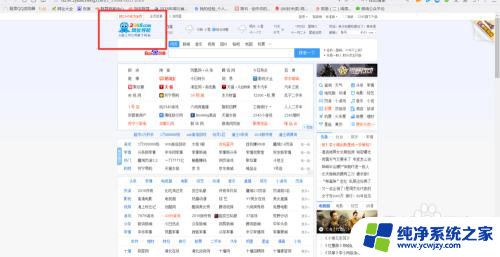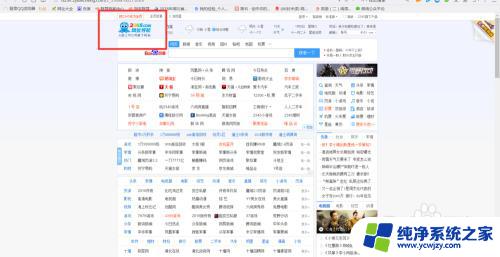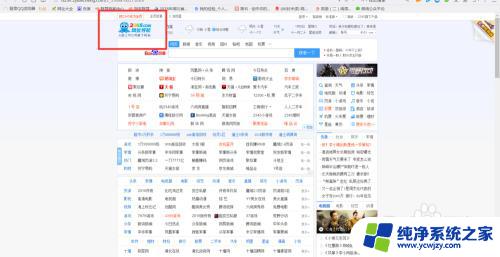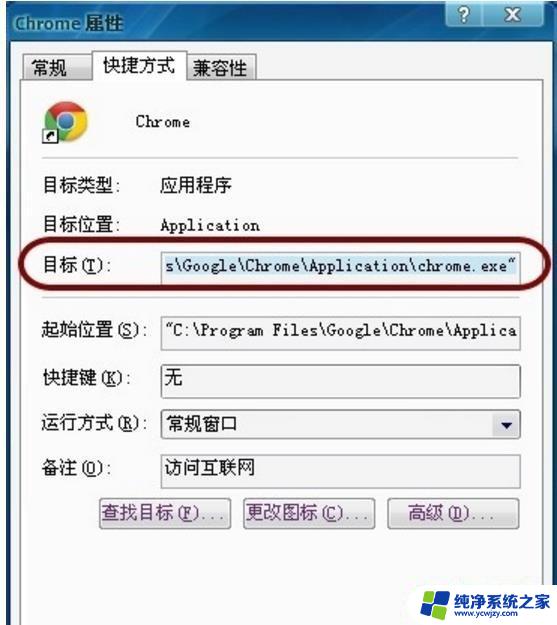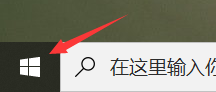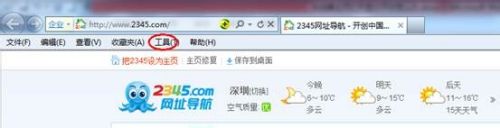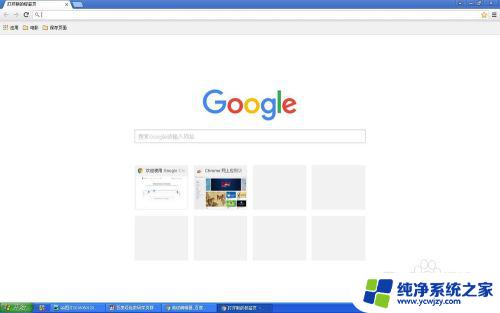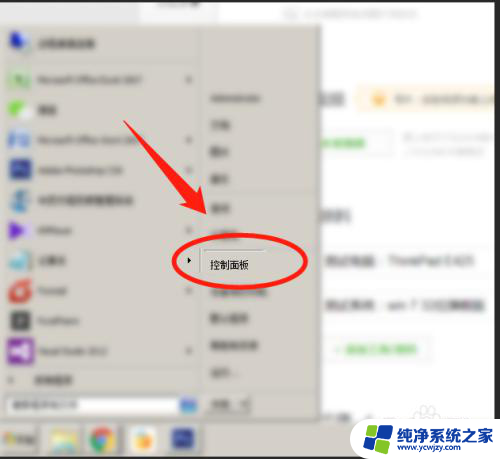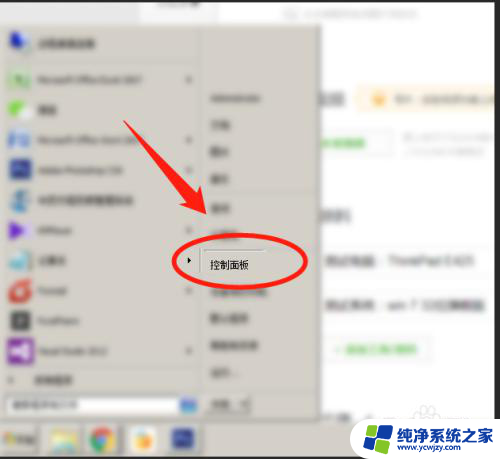如何将2345浏览器主页删除 如何彻底删除2345浏览器网络导航主页
如果你使用2345浏览器,但对于它的主页不太满意,想要将其删除或更换,那么你来对地方了!本文将为你详细介绍如何将2345浏览器主页删除,并彻底清除2345浏览器网络导航主页,无论是想要恢复默认主页还是更换其他网页作为主页,我们都会为你提供简单易懂的操作步骤。不再被困扰于无用的主页,让我们一起来解决这个问题吧!
操作方法:
1.如图。这是被篡改过的浏览器主页。被篡改的原因可能是你下载了什么软件自带的,或者是点击了一些网站自行安装了的。
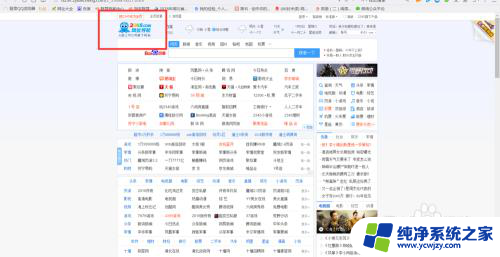
2.点击浏览器右上角的菜单栏按钮,在菜单栏按钮的下拉菜单中选择工具,一般网页中的这个菜单栏是在网页的右上角显示。
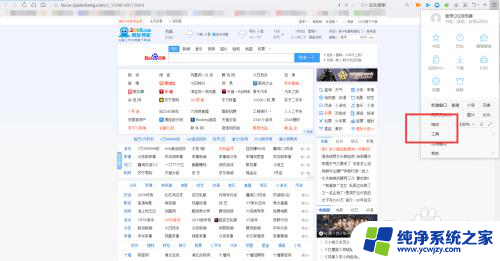
3.在工具的下拉菜单中点击Internet选项,在Internet选项中对浏览器进行设置。
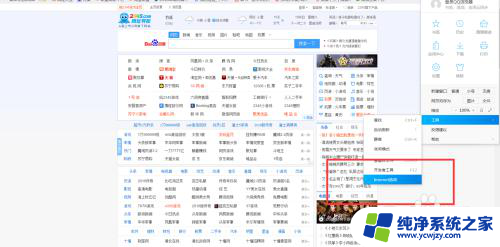
4.在弹出的Internet选项对话框中选择常规,在常规中更改相关设置。
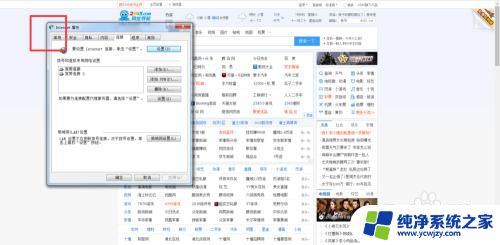
5.如图。在此处删掉主页中的网址信息。此网址信息显示的是2345网址,删掉后点击新选项卡,接着点击下方的应用,最后点击确定。
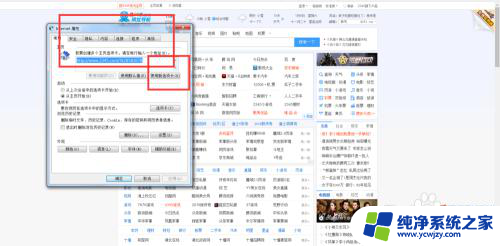
6.在电脑C盘中搜索2345浏览器信息,如图。将搜索结果中显示的2345浏览器及相关信息从电脑中删除,注意,不要删错了。
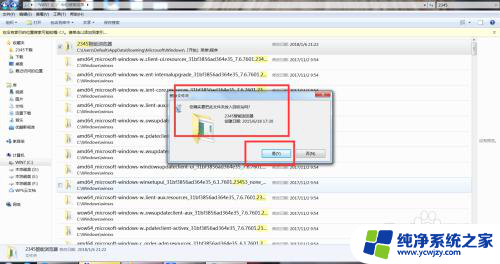
7.重新打开浏览器,如图。2345被删掉了,浏览器主页进行了设置并锁定。
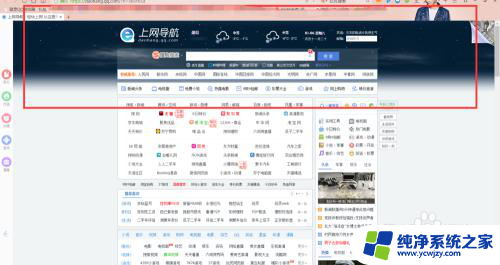
以上就是如何删除2345浏览器主页的全部内容,还有不清楚的用户可以参考一下小编的步骤进行操作,希望对大家有所帮助。